یکی از پدیده های جدید و تاثیر گذار در حیطه اینترنت، وبلاگ می باشد. در سالهای اخیر این پدیده انقلابی در اینترنت و فرهنگ استفاده از آن به وجود آورده است. دلیل این امر قابلیت هائی است که در وبلاگ ها نهفته است. مهمترین قابلیت که تفاوت عمده وبلاگ و سایت نیز به حساب می آید این است که ایجاد یک وبلاگ احتیاج به تخصص و دانش خاصی ندارد و همین امر باعث شده است که افراد زیادی به وبلاگ نویسی روی بیاورند. در میان این افراد می توان طیف بسیار گسترده ای از افراد را مشاهده کرد. از پزشک و پرستار گرفته تا روزنامه نگار و دانشجو. تفاوت دیگر، رایگان بودن ایجاد و استفاده از وبلاگ هاست که این تفاوت نیز نقش بسیار مهمی در استقبال افراد و بخصوص جوانان از این پدیده دارد. همین استقبال گسترده باعث شده اطلاعات و مطالب بسیار مفیدی از این رهگذر به عرصه اینترنت افزوده شود. اطلاعاتی که ما تا پیش از این به علت نا آشنائی این اقشار با طراحی صفحات وب، از آنها محروم بوده ایم. این پدیده بخصوص در ایران با استقبال گسترده تری مواجه شده است. بطوری که مطالب فارسی که در سال ۱۳۸۱ به اینترنت افزوده شده از مجموع تمام مطالبی که تا قبل از آن به زبان فارسی در اینترنت موجود بوده بیشتر است ( این را نمی دانم کجا خوانده ام). یک تفاوت دیگر بین وبلاگ و سایت های معمولی، پویا بودن وبلاگ ها است.
اکثر سایت ها ماهیتی ایستا و ساکن دارند و معمولا به سرعت تغیر نمی کنند یا اگر تغیر کنند، بخش کوچکی از آنها تغیر می کند (به استثنای سایتهای خبری و برخی سایتهای دیگر). ولی اگر پس از ده روز به یک وبلاگ فعال مراجعه کنید، ممکن است اثری از نوشته های قبلی نبینید زیرا وبلاگ ها ماهیتی پویا و روز آمد شونده دارند و به تبع همین ماهیت، بازدید کنندگان وبلاگ ها هم بسیار بیشتر و در فواصل زمانی کمتر به وبلاگ ها سر می زنند (من بعضی از وبلاگ ها را هر روز می خوانم). در هر حال رشد این پدیده بخصوص در ایران نشانه ای میمون از یک رویکرد مثبت به علم و دانش و به اشتراک گذاشتن آن با دیگران است. من این رشد را به فال نیک گرفته و می کوشم سهمی (هرچند اندک و دیر هنگام) در اوج گیری این پدیده داشته باشم. من در این نوشته قصد دارم روش ایجاد، ارسال مطالب و همه کارهائی که دانستن آنها برای داشتن یک وبلاگ، لازم و مفید است را شرح دهم.
● وبلاگ چیست؟
وبلاگ پدیده ای نوپا در عرصه اینترنت است و بیش از چند سال از پیدایش آن نمی گذرد. وبلاگ (Weblog) -که به آن بلاگ( Blo )نیز اطلاق می شود- ترکیبی است از دو کلمه web به معنای شبکه جهانی و log (به معنای گزارش روزانه یا روز نوشت) و به یادداشتهائی گفته می شود که توسط یک یا چند نفر بصورت روزانه، هفتگی یا گاه به گاه نوشته شده و در عرصه اینترنت قرار می گیرد. چند معنی فارسی نیز برای آن ابداع شده است. مثل تارنگار یا تارنگاشت که کمتر مورد استفاده قرار می گیرند. هر فردی که به اینترنت دسترسی داشته باشد و مطلبی برای نوشتن داشته باشد می تواند بطور رایگان (یا در صورت تمایل با صرف هزینه)، صاحب یک وبلاگ شود. مطالبی که در وبلاگ نوشته می شوند ممکن است خاطرات شخصی، خبر، مقالات علمی و هرگونه مطلب قابل نگارشی باشند. علاوه بر این نظرات خوانندگان وبلاگ ها نیز جزو مطالب وبلاگ محسوب می شود.
● چگونه یک وبلاگ بسازیم
روش های متعددی برای ساخت وبلاگ وجود دارد. ما میتوانیم برای ایجاد وبلاگ از خدمات مجانی سایت های سرویس دهنده وبلاگ استفاده کنیم و یا فضا و دامین برای خود خریداری کرده و این کار را روی سایت اختصاصی خود انجام دهیم. ابتدا از سرویس های رایگان شروع می کنیم. معروفترین این سرویسها بلاگر (http://www.blogger.com ) و پرشین بلاگ (http://www.persianblog.com ) می باشند. البته سرویسهای مجانی دیگری نیز در اینترنت وجود دارد. مثل http://www.blogsky.com . ولی دو سرویس فوق الذکر از بقیه آسان تر و پر طرفدارتر هستند. ابتدا سرویس سایت blogger را بررسی می کنیم. این سایت سرویس وبلاگ را به دو صورت در اختیار ما قرار می دهد. سرویس مجانی (که در این حالت تبلیغات سایت در بالای وبلاگ ما نمایش داده می شود)، و سرویس پولی یا blogger pro که در این سرویس تبلیغی نمایش داده نمی شود و امکاناتی بیش از سرویس مجانی دارد. برای ثبت نام و استفاده از blogger قبلا راهنماهائی نوشته شده که ما یکی از مفیدترین آنها یعنی راهنمای ساخت وبلاگ حسین درخشان را اینجا عینا نقل می کنیم:
● اضافه کردن زبان فارسی به ویندوز XP/۲۰۰۰
(اگر آن را دارید این مرحله را رد کنید)
- به اینجا بروید: Start>Settings>Control Panel>Regional Options
- در فهرست پایین، Arabic را تیک بزنید.
- در لیست بالا (Your Locale) زبان Farsi را پیدا کنید و آنرا انتخاب کنید.
- چیزهایی را که ویندوز لازم دارد در اختیارش بگذارید. (سی دی ویندوز)
- گوشه پایین سمت راست صفحه، یک مربع با حرف EN میبینید. از این به بعد در هر نرم افزار یا Application در حال اجرا، اگر روی آن مربع کلیک کنید میتوانید FA یا زبان فارسی را انتخاب کنید و به فارسی بنویسید.
● اضافه کردن زبان فارسی به ویندوز ME/۹۸/۹۵:
(اگر آن را دارید این مرحله را رد کنید)
- نرمافزار فارسیساز را از اینجا بگیرید و نصب کنید:
http://groups.yahoo.com/group/farsiblogging/files/FarsiLang.exe
- کامپیوترتان را Restart کنید.
- حالا گوشه پایینِ سمت راست صفحه، یک مربع با حروف EN میبینید. از این به بعد در هر نرم افزار یا Application در حال اجرا اگر روی آن مربع کلیک کنید میتوانید FA یا زبان فارسی را انتخاب کنید و به فارسی بنویسید.
● ثبت نام در Blogger.com
- بوسیله مرورگر یا Browser این نشانی را وارد کنید: http://www.blogger.com
- در قسمت Sign Up یک شناسه و رمز عبور برای خودتان تعیین کنید و کلید Sign Up را بزنید.
- مشخصات درخواست شده را وارد کنید.
-اگر همه چیز درست انجام شده باشد، برمیگردید به صفحه اول بلاگر با این تفاوت که سمت راست صفحه در قسمت آبی رنگ، عبارت "Your Blog" را می بینید که در آن دو گزینه هست. یکی برای ساختن بلاگ جدید یا Create a New blog و دیگری برای خارج شدن یا Sign Out.
- Create a New Blog را انتخاب کنید.
● ساختن یک بلاگ خام
- ساختن هر وبلاگ خام، چهار قدم دارد. اول باید عنوان و توضیح مربوطه را به زبان انگلیسی وارد کنید و مشخص کنید که آیا میخواهید وبلاگتان در فهرست عمومی بلاگر قرار گیرید یا نه. Next را بزنید. (همه این مشخصات را بعداً میتوانید تغییر دهید. نگران نباشید)
- در قدم دوم باید محل قرار گرفتن بلاگ را مشخص کنید. بهتر است برای شروع، گزینه اول یعنی Host is at Blogspot را برگزینید که بطور رایگان بلاگ شما را سایت BlogSpot قرار میدهد. ولی اگر میخواهید در جای دیگری صفحاتتان را قرار دهید باید گزینه دوم یعنی FTP it to your own server را انتخاب کنید که این راهنما فعلاً به این حالت نمیپردازد. Next را بزنید.
- در قدم سوم باید نشانی یا URL بلاگتان را در سایت BlogSpot مشخص کنید که میتواند هر عبارت قبلاً انتخاب نشده ای باشد. بعد باید مربع کوچک مقابل عبارت I Agree را تیک بزنید. Next را بزنید.
- در قدم چهارم یا آخر، باید قالب کلی یا Template بلاگتان را برگزینید (نکته مهم: فقط دقت داشته باشید که هیچ کدام از Template های موجود در این صفحه، قابلیت فارسی نوشتن ندارد و بهرحال در مراحل بعدی باید از Templateهای مخصوص زبان فارسی استفاده کنید. پس در این مرحله فرقی ندارد که چه Templateی را انتخاب میکنید) Next را بزنید.
- حالا باید چند ثانیه صبر کنید تا بلاگ شما ساخته شود. سپس بطور اتوماتیک وارد صفحه اصلی بلاگتان میشوید که البته هنوز فارسی نشده است و اصطلاحاً هنوز خام است.
● فارسی کردن یک بلاگ خام
- در بالای صفحه، پایین Address bar مرورگرتان، چند کلید میبینید. یکی از آنها Template نام دارد. روی آن کلیک کنید.
- همه محتویات پنجره داخلی صفحه را انتخاب کرده و پاک (Delete) کنید. ولی صفحه را نبندید.
- از میان << قالبهای پیش ساخته فارسی>> که در سمت چپ صفحه واقع شده، یک قالب را به دلخواه انتخاب کرده و روی <<صفحه اصلی>> مربوط به آن قالب، Right-Click کنید. بعد از میان گزینه های منوی باز شده Save target as را بزنید و فایل مذکور را در یکجا ذخیره کنید. بعداً آنرا باز کنید و همه محتویاتش را انتخاب و در حافظه کپی کنید. (برای اینکار کافیست Ctrl را نگه داشته و در همان حال کلید C را فشار دهید).
- دوباره به صفحه Template باز گردید و محتویات حافظه کامپیوتر را (که در واقع محتویات همان فایل تازه دریافت شده باید باشد) در این پنجره منتقل یا اصطلاحاً Paste کنید. (برای این کار کافیست که کلید Ctrl و V را بفشارید).
- اگر متن جدید در پنجره مذکور بدون مشکلی وارد شده است، کلید Save Changes را بزنید.(وگرنه سه قدم اخیر را دوباره با دقت تکرار کنید).
- حالا از بین کلیدهای بالای صفحه Archive را انتخاب کنید.
- در قسمت بالای سمت راست صفحه جدیدی که باز میشود، روی Archive Template کلیک کنید.
- حالا دوباره از میان <<قالبهای پیش ساخته فارسی>> که در سمت چپ همین صفحه واقع شده، روی <<صفحه آرشیو>> همان قالبی که انتخاب کرده اید Right-Click کنید. از میان گزینه های موجود در منوی باز شده، Save Target as را بزنید و فایل را پس از دریافت در یکجا ذخیره کنید. بعد آنرا باز کنید و همه محتویاتش را انتخاب کرده و در حافظه کپی (Copy) کنید.(برای اینکار کافیست کلید Ctrl را نگه دارید و در همان حال کلید C را فشار دهید).
- دوباره به صفحه Archive Template بازگردید و محتویات حافظه کامپیوتر را (که محتویات همان فایل تازه دریافت شده باید باشد) در پنجره خالی بالای صفحه منتقل یا اصطلاحاً Paste کنید (برای این کار کافیست کلید Ctrl را بگیرید و V را بفشارید).
- اگر متن جدید در پنجره مذکور بدون مشکلی وارد شده است، کلید Save Changes را بزنید (وگرنه سه قدم اخیر را دوباره با دقت تکرار کنید).
- حالا دوباره وارد صفحه اصلی بلاگتان میشوید که در واقع صفحه POST یا نوشته هایتان است.
آماده کردن صفحه «نوشتن» یا Post برای مطالب فارسی
- صفحه Post یا همان صفحه اصلی، با یک نوار افقی سیاه رنگ به دو قسمت بالا و پایین تقسیم شده است. در بخش سفید رنگ صفحه پایین، Right-Click کنید. از منویی که باز میشود، روی Encoding بروید تا باز شود. حالا ابتدا Auto-Select را اگر فعال است غیر فعال کنید (یعنی با کلیک کردن روی آن علامت تیک را از کنارش بردارید) بعد از بین فهرست زبانهای محتلف، Unicode UTF-۸ را برگزینید. (اگر آنرا در لیست نمیبینید More را بزنید تا فهرست کامل آشکار شود)
- دقیقاً همین کار را دوباره در نوار خاکستری رنگ بالای صفحه انجام دهید. (فقط و فقط این کار را باید در همان قسمت انجام دهید. در بخش سفید رنگ، امکان آن نیست).
● نوشتن مطلب فارسی
- دوباره در بخش خاکستری بالای صفحه، Right-Click کنید و در پایین منوی Encoding گزینه Right-to-Left Document را انتخاب کنید.
- حالا در بخش سفید بالای صفحه شروع به نوشتن کنید (نکته مهم: اگر با ویندوز ۲۰۰۰ کار میکنید، به دلیل اشکالی که در حرف ی هست، باید همیشه بجای فشار دادن کلید D که برای زدن ی استفاده میشود، از Shift-X استفاده کنید).
- اگر میخواهید بخشی از متن نوشته هایتان را با یک Hyperlink به یک صفحه دیگر ارجاع دهید، ابتدا آن بخش از متن را با استفاده از ماوس یا کلید Shift انتخاب یا به اصطلاح Select کنید. بعد کلیدی که شکل یک کرده زمین و یک گیره کاغذ را دارد بزنید. بعد در پنجره کوچکی که باز میشود، آدرس صفحه مورد نظرتان را وارد کنید و OK را بزنید.
- پس از اینکه نوشتن مطالبتان پایان یافت کلید Post & Publish را بزنید تا هم متنتان به بانک اطلاعاتی اضافه شود و هم صفحه اینترنتی بلاگتان با متن جدیدی که نوشته اید اصطلاحاً به روز یا Update شود.
- پس از هر بار زدن Post مطلب نوشه شده در قسمت پایین صفحه دیده میشود و امکان تغییر آن هم با زدن Edit وجود دارد.
- برای دیدن صفحه ساخته شده و تست کردن آن، کافیست که روی View Web Page در قسمت سمت چپ نوار سیاه رنگ وسط صفحه کلیک کنید.
- پس از پایان کار، حتماً کلید Sign Out را در بالای صفحه در سمت راست فشار دهید.
استفاده از پرشین بلاگ به علت داشتن رابط کاربر (Interface) فارسی و تاریخ شمسی و برخی امکانات دیگر، آسان تر است. در اینجا روش استفاده از خدمات پرشین بلاگ را بررسی می کنیم. هرچند این سایت و دیگر وبلاگ ها هر لحظه امکان دارد ارائه خدمات را متوقف کنند و یا آن را منوط به دریافت وجه نمایند. بنابراین بهتر است برای وبلاگ خود یک سایت شخصی (دامین و هاست) بخرید. همچنین سایت های دیگر مانند میهن بلاگ و بلاگفا و ... نیز روندی مشابه دارند.[طالبی]
● ثبت نام در پرشین بلاگ
ثبت وبلاگ در سایت پرشین بلاگ بسیار ساده است. ابتدا به آدرس http://www.persianblog.com بروید. سپس در منوی اصلی (سمت راست) روی لینک عضویت در سایت کلیک کنید. در صفحه عضویت باید فرم ثبت نام را پر کنید.
▪ برای تکمیل فرم ثبت نام به این نکات توجه داشته باشید:
- برای انتخاب زبان فارسی و انگلیسی میتوانید از دکمه های Shift و Alt استفاده کنید.
- توجه کنید که فیلد های ستاره دار حتما باید پر شوند.
- در بخش شناسه کاربری دقت کنید که این شناسه حتما باید به زبان انگلیسی باشد. در ضمن شناسه ای که اینجا انتخاب می کنید بخشی از آدرس وبلاگتان خواهد بود .یعنی اگر شما در این بخش عبارت ehsan را تایپ کنید، آدرس وبلاگ شما به این صورت خواهد بود: http://ehsan.persianblog.com
- در شناسه کاربری میتوانید از حروف و اعداد اانگلیسی استفاده کنید.
- کلمه عبور یا پاسورد به حروف کوچک و بزرگ حساس است.
- حتما عدد سن خود را به انگلیسی وارد کنید وگرنه با پیغام خطا مواجه می شوید
- شناسه و کلمه عبور به پست الکترونیکی شما ارسال می شوند. پس حتما یک آدرس معتبر وارد کنید.
در پایان موافقتنامه را خوانده، عبارت بلی را انتخاب کرده و دکمه (فرم بالا مورد تائید است) را کلیک کنید. اگر همه چیز درست باشد و اگر شناسه کاربری قبلا توسط شخص دیگری ثبت نشده باشد، شما به صفحه خوشامدگوئی منتقل می شوید. (در غیر این صورت باید مراحل قبل را مجددا تکرار کنید.)
● نوشتن یادداشت در وبلاگ
در صفحه خوشامد گوئی ، با کلیک روی دکمه ورود به سایت، به صفحه Sign in منتقل میشوید و با وارد کردن شناسه و کلمه عبور میتوانید وارد صفحه مدیریت یادداشتها و پیام ها شوید. (در دفعات بعد، در همان صفحه اصلی پرشین بلاگ نیز میتوانید شناسه و کلمه عبور را وارد کنید).
این صفحه اصلی کار شماست. امکانات این صفحه، بسیار شبیه به برنامه Word میباشد. در بخش عنوان، عنوان یادداشت و در کادر اصلی نیز متن یادداشت خود را بنویسید. سپس دکمه (فرستادن یادداشت و بازسازی وبلاگ) را کلیک کنید. اکنون شما اولین یادداشت خود را در شبکه جهانی اینترنت قرار داده اید. برای دیدن وبلاگ خود روی لینک (وبلاگ شما) در سمت راست صفحه کلیک کنید.
در ویرایشگر جدید پرشین بلاگ امکانات زیادی گنجانده شده که ما مهم ترین آنها را بررسی می کنیم.
● ایجاد لینک
برای اینکه بخشی از نوشته را به صفحه دیگری در اینترنت لینک کنید به این صورت عمل کنید: متن مورد نظر را انتخاب کنید، دکمه insert or edit hyperlink را در بالای صفحه کلیک کنید. در بخش آدرس، آدرس کامل صفحه مورد نظر را وارد کنید. (دقت کنید که عبارت //:http از قبل در این کادر وجود دارد. مراقب باشید آن را دوباره تکرار نکنید). در کادر پنجره اگر عبارت (نمایش در یک پنجره جدید) را انتخاب کنید، صفحه مورد نظر در یک پنجره جدید باز می شود. دکمه قبول را کلیک کنید. برای حذف لینک هم آن بخش را انتخاب کنید و دکمه Remove hyperlink (اولین دکمه سمت راست) را کلیک کنید.
● افزودن صورتک
برای افزودن صورتک، روی مکان مورد نظر کلیک کنید و بعد دکمه insert smily را کلیک کنید. اینجا میتوانید صورتک دلخواهتان را انتخاب کنید. حذف صورتک ها هم با دکمه Delete انجام میشود.
● انتخاب قالب
شما می توانید به سادگی یک قالب جدید برای وبلاگتان انتخاب کنید. برای این کار روی لینک انتخاب قالب در سمت راست صفحه کلیک کنید. در صفحه انتخاب قالب، چندین قالب آماده وجود دارد که میتوانید با کلیک روی دکمه انتخاب، قالب مورد نظرتان را انتخاب کنید. (توجه داشته باشید که اگر در قالب قبلی تغیری داده باشید، با انتخاب قالب جدید، آن تغیرات از بین می روند).
● مشخصات شخصی
با کلیک روی دکمه مشخصات شخصی، به صفحه ای می روید که در آن می توانید بعضی از مشخصاتی را که هنگام ثبت نام وارد کرده اید تغیر دهید. مشخصاتی از قبیل: نام و نام خانوادگی، جنسیت، سن و غیره.
● تنظیمات وبلاگ
در این صفحه نیز می توانید بعضی دیگر از مشخصات را تغیر دهید. مثل کلمه عبور و عنوان وبلاگ.
● ثبت در فهرست کاربران
این قسمت برای وبلاگ ها اهمیت زیادی دارد. زیرا پس از ثبت، وبلاگ شما در فهرست وبلاگ های پرشین بلاگ نمایش داده می شود و تعداد زیادی به بازدید کنندگان آن افزوده می شود. در بخش موضوع، زمینه فعالیت وبلاگ را مشخص کنید و در بخش توضیحات، شرح کوتاهی راجع به وبلاگ خود بنویسید. (این شرح در فهرست کاربران جلوی نام وبلاگ دیده می شود. سعی کنید شرحی کوتاه و گویا بنویسید. حتما به زبان فارسی بنویسید).
● افزودن عکس به یادداشت
به علت این که عکس ها فضای زیادی روی اینترنت اشغال می کنند، پرشین بلاگ و بقیه خدمات دهنده های وبلاگ به شما اجازه نمی دهند که روی فضای وبلاگ خود عکس ارسال کنید. عکس هائی که میخواهید به یادداشت هایتان اضافه کنید، یا روی اینترنت هستند و یا روی کامپیوتر شخصی شما. اگر عکس مورد نظر روی یک سایت اینترنتی باشد، کافی است روی آن راست کلیک کرده و گزینه Properties را انتخاب کنید. اکنون تمام عبارتی را که مقابل عنوان Address قرار دارد با ماوس به دقت انتخاب کنید و آن را کپی کنید. حالا به صفحه یادداشتها بروید. در مکان مناسب کلیک کنید. سپس روی گزینه Insert Image کلیک کنید و آدرس کپی شده را در کادر (آدرس تصویر) Paste کنید. سپس دکمه قبول را کلیک کنید. با این کار عکس مورد نظر به یادداشتتان افزوده می شود. (برای فایلهای Animated gif نیز میتوانید همین کار را انجام دهید). اما اگر عکس روی کامپیوترتان باشد. کار کمی مشکل تر می شود. در این حالت ابتدا باید عکس را روی اینترنت بفرستید یا اصطلاحاً Upload کنید. پس از آن بقیه کار به همین صورت انجام می شود. ارسال عکس روی اینترنت را در ادامه بررسی می کنیم.
● ارسال عکس به اینترنت
برای اینکه عکسهای خود را روی اینترنت بصورت آنلاین در اختیار داشته باشید. ابتدا باید فضائی روی اینترنت داشته باشید تا بتوانید عکسهای خودتان را روی آن فضا قرار دهید. در اینترنت سایت های زیادی هستند که فضای رایگان در اختیار شما قرار می دهند. شما میتوانید عکسهای خود را روی این فضای رایگان قرار داده و سپس به روشی که گفته شد، عکس را در وبلاگ خود قرار دهید. تعدادی از این سایتها را اینجا معرفی می کنم:
http://www.villagephotos.com
http://www.geocities.com
http://www.sharemation.com
http://www.netfirms.com
http://www.۵۰megs.com
http://www.۸m.com
http://www.۲۰m.com
http://www.f۲s.com
http://www.۲۰fr.com
تعداد این سایتها بسیار زیاد است. البته بعضی از سایت های رایگان، اجازه نمیدهند عکسی را که آنجا فرستاده اید، در وبلاگتان قرار دهید. در این میان سایتی که فقط اختصاص به عکس دارد و کارائی بیشتری نیز نسبت به بقیه دارد، سایت http://www.villagephotos.com است. من در ادامه روش کار این سایت را توضیح میدهم.
ابتدا به آدرس http://www.villagephotos.com بروید. برای ثبت نام در سایت لینک Signup for free را کلیک کنید. در این صفحه یک نام و یک پاسورد برای خود انتخاب کنید و ای میل خودتان را هم وارد کنید و سپس دکمه Signup now را کلیک کنید. نام و پسورد شما به ای میلتان ارسال می شود. اکنون هربار که به این سایت بروید، با وارد کردن نام و پسورد میتوانید وارد فضای اختصاصی خود شوید. اکنون روی لینک Photos در پائین صفحه کلیک کنید. اگر قبلا عکسی ارسال کرده باشید، اینجا میتوانید آن را ببینید. برای ارسال عکس روی لینک Upload new images کلیک کنید. در این صفحه شما میتوانید هربار دو عکس ارسال کنید. برای ارسال عکس روی دکمه Browse کلیک کرده، عکس مورد نظرتان را از روی هارد انتخاب کنید و open را کلیک کنید. سپس دکمه upload را کلیک کنید. کار تمام است. حالا با کلیک روی لینک continue به صفحه عکسها برگردید. با کلیک روی لینک Copy URL to Clipboard در زیر هر عکس، آدرس عکس را در حافظه کپی کنید. حالا به صفحه یادداشتها بروید. در مکان مناسب کلیک کنید. سپس روی گزینه insert image کلیک کنید و آدرس کپی شده را در کادر (آدرس تصویر) paste کنید. سپس دکمه قبول را کلیک کنید. با این کار عکس مورد نظر به یادداشتتان افزوده می شود.
برای ایجاد هر تغییری در شکل ظاهری وبلاگتان باید قالب آن را تغیر دهید. ممکن است هیچ کدام از قالب های آماده موجود نظر شما را جلب نکند، یا این که بخواهید لینک سایت ها و وبلاگ های دیگر را به وبلاگتان اضافه کنید و یا تغیرات دیگری در آن بدهید. برای انجام این کارها باید قالب وبلاگتان را تغیر دهید. برای ایجاد تغیرات در وبلاگ باید کمی با زبان html آشنا باشید. ولی اگر html بلد نیستید هم نگران نباشید. برنامه Microsoft FrontPage به سادگی مشکلات شما را حل می کند. برای ایجاد تغیرات ابتدا به بخش ویرایش قالب بروید. اینجا می توانید کدهای html قالب وبلاگ خود را ببینید. همه کدها را به کمک ماوس یا با زدن دکمه های ctrl+A انتخاب کنید و در حافظه موقت کپی کنید. سپس در فرانت پیج یک صفحه جدید باز کنید (ctrl+N) . با کلیک روی گزینه html در پائین صفحه به حالت html بروید. اینجا تمام کدهای موجود را پاک کنید و کدهائی را که کپی کرده بودید اینجا paste کنید. اکنون به حالت نرمال برگردید. اگر این مراحل را درست انجام داده باشید، اینجا می توانید قالب وبلاگ خود را مشاهده کنید. مزیت فرانت پیج نسبت به html این است که میتوانید مشخص کنید که لینک یا تصویر مورد نظر شما دقیقا در چه مکانی ظاهر شود. همچنین می توانید بلافاصله به حالت preview رفته و تغییرات ایجاد شده را ببینید. پس از انجام تغییرات ، به حالت html بروید. همه کدها را کپی کنید. به بخش ویرایش قالب وبلاگتان بروید. کدهای قبلی را پاک کرده و کد های جدید را جایگزین آنها کنید. دکمه ثبت را کلیک کنید و در کادر هشدار، ok را کلیک کنید. در پایان دکمه بازسازی وبلاگ را کلیک کنید. با این روش شما می توانید قالب وبلاگ خود را تغییر دهید. اما ببینیم چگونه می توان هر یک از این تغیرات را ایجاد کرد.
● افزودن موزیک به وبلاگ
ما دو نوع موزیک می توانیم در وبلاگمان قرار دهیم. یکی موزیکی که موزیک زمینه خوانده می شود و به محض لود شدن وبلاگ پخش می شود و نوع دیگر موزیکی است که بصورت plugin در وبلاگ قرار می گیرد. برای هر دو نوع، یا آن موزیک روی یکی از سایت ها وجود دارد و یا این که ما باید موزیک مورد نظرمان را آن لاین کنیم. یعنی به فضائی که قبلا در اینترنت گرفته ایم ارسال کنیم. ارسال موزیک با ارسال عکس تفاوت چندانی ندارد. دقت کنید که سایت villagephotos که قبلا معرفی کردیم فقط برای ارسال عکس است و برای ارسال موزیک باید یکی دیگر از سایتهای رایگان را انتخاب کنید. قدم بعدی این است که این کد را در قالب وبلاگتان کپی کنید:
بجای عبارت your music آدرس دقیق موزیک مورد نظرتان را بنویسید. مثلا اگر آدرسی که گرفته اید به این صورت باشد: http://Milad.۲۰m.com و نام فایلی هم که ارسال کرده اید test.mp۳ باشد، باید این کدها را در قالب وبلاگ خود بنویسید:
bgsound src=" http://Milad.۲۰m.com/ test.mp۳ " loop="-۱">
مکانی که این کد ها را کپی می کنید چندان مهم نیست.
● تبدیل اسلاید به عکس
اگر می خواهید یک اسلاید از ارائه در Power Point را برای کسی ارسال کنید و یا در یک فایل Word نشان دهید می توانید آن را تبدیل به عکس نمایید. برای این کار روی اسلایدی بروید که می خواهید آن را تبدیل به عکس نمایید، در منوی View بر روی Note Page کلیک کنید . اسلاید به صورت یک عکس نمایش داده خواهد شد . بر روی آن کلیک راست کرده و سپس Copy را انتخاب کنید. حال می توانید اسلاید مورد نظر خود را در هر یک از برنامه های آفیس به صورت عکس Paste کنید.
در صورتيكه بخواهيد براي خود يك وبلاگ مستقل داشته باشيد ميتوانيد از سرويس ثبت دامنه و هاست شركت ايكام با قيمتهاي بسيار مقرون به صرفه خريد كنيد
مجله اینترنتی پیسیپارسی
اکثر سایت ها ماهیتی ایستا و ساکن دارند و معمولا به سرعت تغیر نمی کنند یا اگر تغیر کنند، بخش کوچکی از آنها تغیر می کند (به استثنای سایتهای خبری و برخی سایتهای دیگر). ولی اگر پس از ده روز به یک وبلاگ فعال مراجعه کنید، ممکن است اثری از نوشته های قبلی نبینید زیرا وبلاگ ها ماهیتی پویا و روز آمد شونده دارند و به تبع همین ماهیت، بازدید کنندگان وبلاگ ها هم بسیار بیشتر و در فواصل زمانی کمتر به وبلاگ ها سر می زنند (من بعضی از وبلاگ ها را هر روز می خوانم). در هر حال رشد این پدیده بخصوص در ایران نشانه ای میمون از یک رویکرد مثبت به علم و دانش و به اشتراک گذاشتن آن با دیگران است. من این رشد را به فال نیک گرفته و می کوشم سهمی (هرچند اندک و دیر هنگام) در اوج گیری این پدیده داشته باشم. من در این نوشته قصد دارم روش ایجاد، ارسال مطالب و همه کارهائی که دانستن آنها برای داشتن یک وبلاگ، لازم و مفید است را شرح دهم.
● وبلاگ چیست؟
وبلاگ پدیده ای نوپا در عرصه اینترنت است و بیش از چند سال از پیدایش آن نمی گذرد. وبلاگ (Weblog) -که به آن بلاگ( Blo )نیز اطلاق می شود- ترکیبی است از دو کلمه web به معنای شبکه جهانی و log (به معنای گزارش روزانه یا روز نوشت) و به یادداشتهائی گفته می شود که توسط یک یا چند نفر بصورت روزانه، هفتگی یا گاه به گاه نوشته شده و در عرصه اینترنت قرار می گیرد. چند معنی فارسی نیز برای آن ابداع شده است. مثل تارنگار یا تارنگاشت که کمتر مورد استفاده قرار می گیرند. هر فردی که به اینترنت دسترسی داشته باشد و مطلبی برای نوشتن داشته باشد می تواند بطور رایگان (یا در صورت تمایل با صرف هزینه)، صاحب یک وبلاگ شود. مطالبی که در وبلاگ نوشته می شوند ممکن است خاطرات شخصی، خبر، مقالات علمی و هرگونه مطلب قابل نگارشی باشند. علاوه بر این نظرات خوانندگان وبلاگ ها نیز جزو مطالب وبلاگ محسوب می شود.
● چگونه یک وبلاگ بسازیم
روش های متعددی برای ساخت وبلاگ وجود دارد. ما میتوانیم برای ایجاد وبلاگ از خدمات مجانی سایت های سرویس دهنده وبلاگ استفاده کنیم و یا فضا و دامین برای خود خریداری کرده و این کار را روی سایت اختصاصی خود انجام دهیم. ابتدا از سرویس های رایگان شروع می کنیم. معروفترین این سرویسها بلاگر (http://www.blogger.com ) و پرشین بلاگ (http://www.persianblog.com ) می باشند. البته سرویسهای مجانی دیگری نیز در اینترنت وجود دارد. مثل http://www.blogsky.com . ولی دو سرویس فوق الذکر از بقیه آسان تر و پر طرفدارتر هستند. ابتدا سرویس سایت blogger را بررسی می کنیم. این سایت سرویس وبلاگ را به دو صورت در اختیار ما قرار می دهد. سرویس مجانی (که در این حالت تبلیغات سایت در بالای وبلاگ ما نمایش داده می شود)، و سرویس پولی یا blogger pro که در این سرویس تبلیغی نمایش داده نمی شود و امکاناتی بیش از سرویس مجانی دارد. برای ثبت نام و استفاده از blogger قبلا راهنماهائی نوشته شده که ما یکی از مفیدترین آنها یعنی راهنمای ساخت وبلاگ حسین درخشان را اینجا عینا نقل می کنیم:
● اضافه کردن زبان فارسی به ویندوز XP/۲۰۰۰
(اگر آن را دارید این مرحله را رد کنید)
- به اینجا بروید: Start>Settings>Control Panel>Regional Options
- در فهرست پایین، Arabic را تیک بزنید.
- در لیست بالا (Your Locale) زبان Farsi را پیدا کنید و آنرا انتخاب کنید.
- چیزهایی را که ویندوز لازم دارد در اختیارش بگذارید. (سی دی ویندوز)
- گوشه پایین سمت راست صفحه، یک مربع با حرف EN میبینید. از این به بعد در هر نرم افزار یا Application در حال اجرا، اگر روی آن مربع کلیک کنید میتوانید FA یا زبان فارسی را انتخاب کنید و به فارسی بنویسید.
● اضافه کردن زبان فارسی به ویندوز ME/۹۸/۹۵:
(اگر آن را دارید این مرحله را رد کنید)
- نرمافزار فارسیساز را از اینجا بگیرید و نصب کنید:
http://groups.yahoo.com/group/farsiblogging/files/FarsiLang.exe
- کامپیوترتان را Restart کنید.
- حالا گوشه پایینِ سمت راست صفحه، یک مربع با حروف EN میبینید. از این به بعد در هر نرم افزار یا Application در حال اجرا اگر روی آن مربع کلیک کنید میتوانید FA یا زبان فارسی را انتخاب کنید و به فارسی بنویسید.
● ثبت نام در Blogger.com
- بوسیله مرورگر یا Browser این نشانی را وارد کنید: http://www.blogger.com
- در قسمت Sign Up یک شناسه و رمز عبور برای خودتان تعیین کنید و کلید Sign Up را بزنید.
- مشخصات درخواست شده را وارد کنید.
-اگر همه چیز درست انجام شده باشد، برمیگردید به صفحه اول بلاگر با این تفاوت که سمت راست صفحه در قسمت آبی رنگ، عبارت "Your Blog" را می بینید که در آن دو گزینه هست. یکی برای ساختن بلاگ جدید یا Create a New blog و دیگری برای خارج شدن یا Sign Out.
- Create a New Blog را انتخاب کنید.
● ساختن یک بلاگ خام
- ساختن هر وبلاگ خام، چهار قدم دارد. اول باید عنوان و توضیح مربوطه را به زبان انگلیسی وارد کنید و مشخص کنید که آیا میخواهید وبلاگتان در فهرست عمومی بلاگر قرار گیرید یا نه. Next را بزنید. (همه این مشخصات را بعداً میتوانید تغییر دهید. نگران نباشید)
- در قدم دوم باید محل قرار گرفتن بلاگ را مشخص کنید. بهتر است برای شروع، گزینه اول یعنی Host is at Blogspot را برگزینید که بطور رایگان بلاگ شما را سایت BlogSpot قرار میدهد. ولی اگر میخواهید در جای دیگری صفحاتتان را قرار دهید باید گزینه دوم یعنی FTP it to your own server را انتخاب کنید که این راهنما فعلاً به این حالت نمیپردازد. Next را بزنید.
- در قدم سوم باید نشانی یا URL بلاگتان را در سایت BlogSpot مشخص کنید که میتواند هر عبارت قبلاً انتخاب نشده ای باشد. بعد باید مربع کوچک مقابل عبارت I Agree را تیک بزنید. Next را بزنید.
- در قدم چهارم یا آخر، باید قالب کلی یا Template بلاگتان را برگزینید (نکته مهم: فقط دقت داشته باشید که هیچ کدام از Template های موجود در این صفحه، قابلیت فارسی نوشتن ندارد و بهرحال در مراحل بعدی باید از Templateهای مخصوص زبان فارسی استفاده کنید. پس در این مرحله فرقی ندارد که چه Templateی را انتخاب میکنید) Next را بزنید.
- حالا باید چند ثانیه صبر کنید تا بلاگ شما ساخته شود. سپس بطور اتوماتیک وارد صفحه اصلی بلاگتان میشوید که البته هنوز فارسی نشده است و اصطلاحاً هنوز خام است.
● فارسی کردن یک بلاگ خام
- در بالای صفحه، پایین Address bar مرورگرتان، چند کلید میبینید. یکی از آنها Template نام دارد. روی آن کلیک کنید.
- همه محتویات پنجره داخلی صفحه را انتخاب کرده و پاک (Delete) کنید. ولی صفحه را نبندید.
- از میان << قالبهای پیش ساخته فارسی>> که در سمت چپ صفحه واقع شده، یک قالب را به دلخواه انتخاب کرده و روی <<صفحه اصلی>> مربوط به آن قالب، Right-Click کنید. بعد از میان گزینه های منوی باز شده Save target as را بزنید و فایل مذکور را در یکجا ذخیره کنید. بعداً آنرا باز کنید و همه محتویاتش را انتخاب و در حافظه کپی کنید. (برای اینکار کافیست Ctrl را نگه داشته و در همان حال کلید C را فشار دهید).
- دوباره به صفحه Template باز گردید و محتویات حافظه کامپیوتر را (که در واقع محتویات همان فایل تازه دریافت شده باید باشد) در این پنجره منتقل یا اصطلاحاً Paste کنید. (برای این کار کافیست که کلید Ctrl و V را بفشارید).
- اگر متن جدید در پنجره مذکور بدون مشکلی وارد شده است، کلید Save Changes را بزنید.(وگرنه سه قدم اخیر را دوباره با دقت تکرار کنید).
- حالا از بین کلیدهای بالای صفحه Archive را انتخاب کنید.
- در قسمت بالای سمت راست صفحه جدیدی که باز میشود، روی Archive Template کلیک کنید.
- حالا دوباره از میان <<قالبهای پیش ساخته فارسی>> که در سمت چپ همین صفحه واقع شده، روی <<صفحه آرشیو>> همان قالبی که انتخاب کرده اید Right-Click کنید. از میان گزینه های موجود در منوی باز شده، Save Target as را بزنید و فایل را پس از دریافت در یکجا ذخیره کنید. بعد آنرا باز کنید و همه محتویاتش را انتخاب کرده و در حافظه کپی (Copy) کنید.(برای اینکار کافیست کلید Ctrl را نگه دارید و در همان حال کلید C را فشار دهید).
- دوباره به صفحه Archive Template بازگردید و محتویات حافظه کامپیوتر را (که محتویات همان فایل تازه دریافت شده باید باشد) در پنجره خالی بالای صفحه منتقل یا اصطلاحاً Paste کنید (برای این کار کافیست کلید Ctrl را بگیرید و V را بفشارید).
- اگر متن جدید در پنجره مذکور بدون مشکلی وارد شده است، کلید Save Changes را بزنید (وگرنه سه قدم اخیر را دوباره با دقت تکرار کنید).
- حالا دوباره وارد صفحه اصلی بلاگتان میشوید که در واقع صفحه POST یا نوشته هایتان است.
آماده کردن صفحه «نوشتن» یا Post برای مطالب فارسی
- صفحه Post یا همان صفحه اصلی، با یک نوار افقی سیاه رنگ به دو قسمت بالا و پایین تقسیم شده است. در بخش سفید رنگ صفحه پایین، Right-Click کنید. از منویی که باز میشود، روی Encoding بروید تا باز شود. حالا ابتدا Auto-Select را اگر فعال است غیر فعال کنید (یعنی با کلیک کردن روی آن علامت تیک را از کنارش بردارید) بعد از بین فهرست زبانهای محتلف، Unicode UTF-۸ را برگزینید. (اگر آنرا در لیست نمیبینید More را بزنید تا فهرست کامل آشکار شود)
- دقیقاً همین کار را دوباره در نوار خاکستری رنگ بالای صفحه انجام دهید. (فقط و فقط این کار را باید در همان قسمت انجام دهید. در بخش سفید رنگ، امکان آن نیست).
● نوشتن مطلب فارسی
- دوباره در بخش خاکستری بالای صفحه، Right-Click کنید و در پایین منوی Encoding گزینه Right-to-Left Document را انتخاب کنید.
- حالا در بخش سفید بالای صفحه شروع به نوشتن کنید (نکته مهم: اگر با ویندوز ۲۰۰۰ کار میکنید، به دلیل اشکالی که در حرف ی هست، باید همیشه بجای فشار دادن کلید D که برای زدن ی استفاده میشود، از Shift-X استفاده کنید).
- اگر میخواهید بخشی از متن نوشته هایتان را با یک Hyperlink به یک صفحه دیگر ارجاع دهید، ابتدا آن بخش از متن را با استفاده از ماوس یا کلید Shift انتخاب یا به اصطلاح Select کنید. بعد کلیدی که شکل یک کرده زمین و یک گیره کاغذ را دارد بزنید. بعد در پنجره کوچکی که باز میشود، آدرس صفحه مورد نظرتان را وارد کنید و OK را بزنید.
- پس از اینکه نوشتن مطالبتان پایان یافت کلید Post & Publish را بزنید تا هم متنتان به بانک اطلاعاتی اضافه شود و هم صفحه اینترنتی بلاگتان با متن جدیدی که نوشته اید اصطلاحاً به روز یا Update شود.
- پس از هر بار زدن Post مطلب نوشه شده در قسمت پایین صفحه دیده میشود و امکان تغییر آن هم با زدن Edit وجود دارد.
- برای دیدن صفحه ساخته شده و تست کردن آن، کافیست که روی View Web Page در قسمت سمت چپ نوار سیاه رنگ وسط صفحه کلیک کنید.
- پس از پایان کار، حتماً کلید Sign Out را در بالای صفحه در سمت راست فشار دهید.
استفاده از پرشین بلاگ به علت داشتن رابط کاربر (Interface) فارسی و تاریخ شمسی و برخی امکانات دیگر، آسان تر است. در اینجا روش استفاده از خدمات پرشین بلاگ را بررسی می کنیم. هرچند این سایت و دیگر وبلاگ ها هر لحظه امکان دارد ارائه خدمات را متوقف کنند و یا آن را منوط به دریافت وجه نمایند. بنابراین بهتر است برای وبلاگ خود یک سایت شخصی (دامین و هاست) بخرید. همچنین سایت های دیگر مانند میهن بلاگ و بلاگفا و ... نیز روندی مشابه دارند.[طالبی]
● ثبت نام در پرشین بلاگ
ثبت وبلاگ در سایت پرشین بلاگ بسیار ساده است. ابتدا به آدرس http://www.persianblog.com بروید. سپس در منوی اصلی (سمت راست) روی لینک عضویت در سایت کلیک کنید. در صفحه عضویت باید فرم ثبت نام را پر کنید.
▪ برای تکمیل فرم ثبت نام به این نکات توجه داشته باشید:
- برای انتخاب زبان فارسی و انگلیسی میتوانید از دکمه های Shift و Alt استفاده کنید.
- توجه کنید که فیلد های ستاره دار حتما باید پر شوند.
- در بخش شناسه کاربری دقت کنید که این شناسه حتما باید به زبان انگلیسی باشد. در ضمن شناسه ای که اینجا انتخاب می کنید بخشی از آدرس وبلاگتان خواهد بود .یعنی اگر شما در این بخش عبارت ehsan را تایپ کنید، آدرس وبلاگ شما به این صورت خواهد بود: http://ehsan.persianblog.com
- در شناسه کاربری میتوانید از حروف و اعداد اانگلیسی استفاده کنید.
- کلمه عبور یا پاسورد به حروف کوچک و بزرگ حساس است.
- حتما عدد سن خود را به انگلیسی وارد کنید وگرنه با پیغام خطا مواجه می شوید
- شناسه و کلمه عبور به پست الکترونیکی شما ارسال می شوند. پس حتما یک آدرس معتبر وارد کنید.
در پایان موافقتنامه را خوانده، عبارت بلی را انتخاب کرده و دکمه (فرم بالا مورد تائید است) را کلیک کنید. اگر همه چیز درست باشد و اگر شناسه کاربری قبلا توسط شخص دیگری ثبت نشده باشد، شما به صفحه خوشامدگوئی منتقل می شوید. (در غیر این صورت باید مراحل قبل را مجددا تکرار کنید.)
● نوشتن یادداشت در وبلاگ
در صفحه خوشامد گوئی ، با کلیک روی دکمه ورود به سایت، به صفحه Sign in منتقل میشوید و با وارد کردن شناسه و کلمه عبور میتوانید وارد صفحه مدیریت یادداشتها و پیام ها شوید. (در دفعات بعد، در همان صفحه اصلی پرشین بلاگ نیز میتوانید شناسه و کلمه عبور را وارد کنید).
این صفحه اصلی کار شماست. امکانات این صفحه، بسیار شبیه به برنامه Word میباشد. در بخش عنوان، عنوان یادداشت و در کادر اصلی نیز متن یادداشت خود را بنویسید. سپس دکمه (فرستادن یادداشت و بازسازی وبلاگ) را کلیک کنید. اکنون شما اولین یادداشت خود را در شبکه جهانی اینترنت قرار داده اید. برای دیدن وبلاگ خود روی لینک (وبلاگ شما) در سمت راست صفحه کلیک کنید.
در ویرایشگر جدید پرشین بلاگ امکانات زیادی گنجانده شده که ما مهم ترین آنها را بررسی می کنیم.
● ایجاد لینک
برای اینکه بخشی از نوشته را به صفحه دیگری در اینترنت لینک کنید به این صورت عمل کنید: متن مورد نظر را انتخاب کنید، دکمه insert or edit hyperlink را در بالای صفحه کلیک کنید. در بخش آدرس، آدرس کامل صفحه مورد نظر را وارد کنید. (دقت کنید که عبارت //:http از قبل در این کادر وجود دارد. مراقب باشید آن را دوباره تکرار نکنید). در کادر پنجره اگر عبارت (نمایش در یک پنجره جدید) را انتخاب کنید، صفحه مورد نظر در یک پنجره جدید باز می شود. دکمه قبول را کلیک کنید. برای حذف لینک هم آن بخش را انتخاب کنید و دکمه Remove hyperlink (اولین دکمه سمت راست) را کلیک کنید.
● افزودن صورتک
برای افزودن صورتک، روی مکان مورد نظر کلیک کنید و بعد دکمه insert smily را کلیک کنید. اینجا میتوانید صورتک دلخواهتان را انتخاب کنید. حذف صورتک ها هم با دکمه Delete انجام میشود.
● انتخاب قالب
شما می توانید به سادگی یک قالب جدید برای وبلاگتان انتخاب کنید. برای این کار روی لینک انتخاب قالب در سمت راست صفحه کلیک کنید. در صفحه انتخاب قالب، چندین قالب آماده وجود دارد که میتوانید با کلیک روی دکمه انتخاب، قالب مورد نظرتان را انتخاب کنید. (توجه داشته باشید که اگر در قالب قبلی تغیری داده باشید، با انتخاب قالب جدید، آن تغیرات از بین می روند).
● مشخصات شخصی
با کلیک روی دکمه مشخصات شخصی، به صفحه ای می روید که در آن می توانید بعضی از مشخصاتی را که هنگام ثبت نام وارد کرده اید تغیر دهید. مشخصاتی از قبیل: نام و نام خانوادگی، جنسیت، سن و غیره.
● تنظیمات وبلاگ
در این صفحه نیز می توانید بعضی دیگر از مشخصات را تغیر دهید. مثل کلمه عبور و عنوان وبلاگ.
● ثبت در فهرست کاربران
این قسمت برای وبلاگ ها اهمیت زیادی دارد. زیرا پس از ثبت، وبلاگ شما در فهرست وبلاگ های پرشین بلاگ نمایش داده می شود و تعداد زیادی به بازدید کنندگان آن افزوده می شود. در بخش موضوع، زمینه فعالیت وبلاگ را مشخص کنید و در بخش توضیحات، شرح کوتاهی راجع به وبلاگ خود بنویسید. (این شرح در فهرست کاربران جلوی نام وبلاگ دیده می شود. سعی کنید شرحی کوتاه و گویا بنویسید. حتما به زبان فارسی بنویسید).
● افزودن عکس به یادداشت
به علت این که عکس ها فضای زیادی روی اینترنت اشغال می کنند، پرشین بلاگ و بقیه خدمات دهنده های وبلاگ به شما اجازه نمی دهند که روی فضای وبلاگ خود عکس ارسال کنید. عکس هائی که میخواهید به یادداشت هایتان اضافه کنید، یا روی اینترنت هستند و یا روی کامپیوتر شخصی شما. اگر عکس مورد نظر روی یک سایت اینترنتی باشد، کافی است روی آن راست کلیک کرده و گزینه Properties را انتخاب کنید. اکنون تمام عبارتی را که مقابل عنوان Address قرار دارد با ماوس به دقت انتخاب کنید و آن را کپی کنید. حالا به صفحه یادداشتها بروید. در مکان مناسب کلیک کنید. سپس روی گزینه Insert Image کلیک کنید و آدرس کپی شده را در کادر (آدرس تصویر) Paste کنید. سپس دکمه قبول را کلیک کنید. با این کار عکس مورد نظر به یادداشتتان افزوده می شود. (برای فایلهای Animated gif نیز میتوانید همین کار را انجام دهید). اما اگر عکس روی کامپیوترتان باشد. کار کمی مشکل تر می شود. در این حالت ابتدا باید عکس را روی اینترنت بفرستید یا اصطلاحاً Upload کنید. پس از آن بقیه کار به همین صورت انجام می شود. ارسال عکس روی اینترنت را در ادامه بررسی می کنیم.
● ارسال عکس به اینترنت
برای اینکه عکسهای خود را روی اینترنت بصورت آنلاین در اختیار داشته باشید. ابتدا باید فضائی روی اینترنت داشته باشید تا بتوانید عکسهای خودتان را روی آن فضا قرار دهید. در اینترنت سایت های زیادی هستند که فضای رایگان در اختیار شما قرار می دهند. شما میتوانید عکسهای خود را روی این فضای رایگان قرار داده و سپس به روشی که گفته شد، عکس را در وبلاگ خود قرار دهید. تعدادی از این سایتها را اینجا معرفی می کنم:
http://www.villagephotos.com
http://www.geocities.com
http://www.sharemation.com
http://www.netfirms.com
http://www.۵۰megs.com
http://www.۸m.com
http://www.۲۰m.com
http://www.f۲s.com
http://www.۲۰fr.com
تعداد این سایتها بسیار زیاد است. البته بعضی از سایت های رایگان، اجازه نمیدهند عکسی را که آنجا فرستاده اید، در وبلاگتان قرار دهید. در این میان سایتی که فقط اختصاص به عکس دارد و کارائی بیشتری نیز نسبت به بقیه دارد، سایت http://www.villagephotos.com است. من در ادامه روش کار این سایت را توضیح میدهم.
ابتدا به آدرس http://www.villagephotos.com بروید. برای ثبت نام در سایت لینک Signup for free را کلیک کنید. در این صفحه یک نام و یک پاسورد برای خود انتخاب کنید و ای میل خودتان را هم وارد کنید و سپس دکمه Signup now را کلیک کنید. نام و پسورد شما به ای میلتان ارسال می شود. اکنون هربار که به این سایت بروید، با وارد کردن نام و پسورد میتوانید وارد فضای اختصاصی خود شوید. اکنون روی لینک Photos در پائین صفحه کلیک کنید. اگر قبلا عکسی ارسال کرده باشید، اینجا میتوانید آن را ببینید. برای ارسال عکس روی لینک Upload new images کلیک کنید. در این صفحه شما میتوانید هربار دو عکس ارسال کنید. برای ارسال عکس روی دکمه Browse کلیک کرده، عکس مورد نظرتان را از روی هارد انتخاب کنید و open را کلیک کنید. سپس دکمه upload را کلیک کنید. کار تمام است. حالا با کلیک روی لینک continue به صفحه عکسها برگردید. با کلیک روی لینک Copy URL to Clipboard در زیر هر عکس، آدرس عکس را در حافظه کپی کنید. حالا به صفحه یادداشتها بروید. در مکان مناسب کلیک کنید. سپس روی گزینه insert image کلیک کنید و آدرس کپی شده را در کادر (آدرس تصویر) paste کنید. سپس دکمه قبول را کلیک کنید. با این کار عکس مورد نظر به یادداشتتان افزوده می شود.
برای ایجاد هر تغییری در شکل ظاهری وبلاگتان باید قالب آن را تغیر دهید. ممکن است هیچ کدام از قالب های آماده موجود نظر شما را جلب نکند، یا این که بخواهید لینک سایت ها و وبلاگ های دیگر را به وبلاگتان اضافه کنید و یا تغیرات دیگری در آن بدهید. برای انجام این کارها باید قالب وبلاگتان را تغیر دهید. برای ایجاد تغیرات در وبلاگ باید کمی با زبان html آشنا باشید. ولی اگر html بلد نیستید هم نگران نباشید. برنامه Microsoft FrontPage به سادگی مشکلات شما را حل می کند. برای ایجاد تغیرات ابتدا به بخش ویرایش قالب بروید. اینجا می توانید کدهای html قالب وبلاگ خود را ببینید. همه کدها را به کمک ماوس یا با زدن دکمه های ctrl+A انتخاب کنید و در حافظه موقت کپی کنید. سپس در فرانت پیج یک صفحه جدید باز کنید (ctrl+N) . با کلیک روی گزینه html در پائین صفحه به حالت html بروید. اینجا تمام کدهای موجود را پاک کنید و کدهائی را که کپی کرده بودید اینجا paste کنید. اکنون به حالت نرمال برگردید. اگر این مراحل را درست انجام داده باشید، اینجا می توانید قالب وبلاگ خود را مشاهده کنید. مزیت فرانت پیج نسبت به html این است که میتوانید مشخص کنید که لینک یا تصویر مورد نظر شما دقیقا در چه مکانی ظاهر شود. همچنین می توانید بلافاصله به حالت preview رفته و تغییرات ایجاد شده را ببینید. پس از انجام تغییرات ، به حالت html بروید. همه کدها را کپی کنید. به بخش ویرایش قالب وبلاگتان بروید. کدهای قبلی را پاک کرده و کد های جدید را جایگزین آنها کنید. دکمه ثبت را کلیک کنید و در کادر هشدار، ok را کلیک کنید. در پایان دکمه بازسازی وبلاگ را کلیک کنید. با این روش شما می توانید قالب وبلاگ خود را تغییر دهید. اما ببینیم چگونه می توان هر یک از این تغیرات را ایجاد کرد.
● افزودن موزیک به وبلاگ
ما دو نوع موزیک می توانیم در وبلاگمان قرار دهیم. یکی موزیکی که موزیک زمینه خوانده می شود و به محض لود شدن وبلاگ پخش می شود و نوع دیگر موزیکی است که بصورت plugin در وبلاگ قرار می گیرد. برای هر دو نوع، یا آن موزیک روی یکی از سایت ها وجود دارد و یا این که ما باید موزیک مورد نظرمان را آن لاین کنیم. یعنی به فضائی که قبلا در اینترنت گرفته ایم ارسال کنیم. ارسال موزیک با ارسال عکس تفاوت چندانی ندارد. دقت کنید که سایت villagephotos که قبلا معرفی کردیم فقط برای ارسال عکس است و برای ارسال موزیک باید یکی دیگر از سایتهای رایگان را انتخاب کنید. قدم بعدی این است که این کد را در قالب وبلاگتان کپی کنید:
بجای عبارت your music آدرس دقیق موزیک مورد نظرتان را بنویسید. مثلا اگر آدرسی که گرفته اید به این صورت باشد: http://Milad.۲۰m.com و نام فایلی هم که ارسال کرده اید test.mp۳ باشد، باید این کدها را در قالب وبلاگ خود بنویسید:
bgsound src=" http://Milad.۲۰m.com/ test.mp۳ " loop="-۱">
مکانی که این کد ها را کپی می کنید چندان مهم نیست.
● تبدیل اسلاید به عکس
اگر می خواهید یک اسلاید از ارائه در Power Point را برای کسی ارسال کنید و یا در یک فایل Word نشان دهید می توانید آن را تبدیل به عکس نمایید. برای این کار روی اسلایدی بروید که می خواهید آن را تبدیل به عکس نمایید، در منوی View بر روی Note Page کلیک کنید . اسلاید به صورت یک عکس نمایش داده خواهد شد . بر روی آن کلیک راست کرده و سپس Copy را انتخاب کنید. حال می توانید اسلاید مورد نظر خود را در هر یک از برنامه های آفیس به صورت عکس Paste کنید.
در صورتيكه بخواهيد براي خود يك وبلاگ مستقل داشته باشيد ميتوانيد از سرويس ثبت دامنه و هاست شركت ايكام با قيمتهاي بسيار مقرون به صرفه خريد كنيد
مجله اینترنتی پیسیپارسی

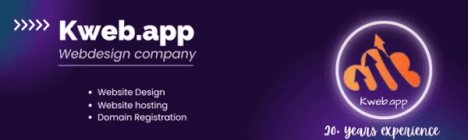



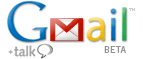


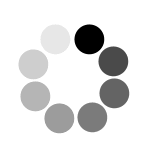



برای مطلب آموزش ساخت وبلاگ نظری وارد نشده است
نظر خود را بعنوان اولین نفر در مورد آموزش ساخت وبلاگ وارد نمائید